Spustit servisní skript SysInspector
Pomocí této úlohy můžete ze systému odstranit nechtěné objekty. Pro vytvoření servisního skriptu SysInspector je nejprve nutné z dané stanice získat ESET SysInspector protokol. Po získání protokolu můžete označit nežádoucí objekty, které chcete odstranit a upravený protokol spustit na cílové stanici. Poté dojde k odstranění označených objektů.
Tato úloha běží pouze na ESET Endpoint pro Windows verze 9.0 a starší. Tato úloha se nezdaří na ESET Endpoint pro Windows verze 9.1 a novější. |
Novou klientskou úlohu můžete vytvořit jedním z následujících způsobů:
•V hlavním menu přejděte na záložku Úlohy, klikněte na tlačítko Nová a vyberte možnost ![]() Klientská úloha.
Klientská úloha.
•V hlavním menu přejděte na záložku Úlohy, vyberte si požadovaný typ úlohy a klikněte na tlačítko Nová a vyberte možnost ![]() Klientská úloha.
Klientská úloha.
•V hlavním menu na záložce Počítače klikněte na požadované zařízení a v kontextovém menu vyberte možnost ![]() Úlohy >
Úlohy > ![]() Nová úloha.
Nová úloha.
Obecné
V této části zadejte obecné informace o vytvářené úloze, jako je název a volitelně popis. Pro přiřazení štítku klikněte na možnost Vybrat štítky.
V rozbalovacím menu Úloha si vyberte typ úlohy, kterou chcete vytvořit a konfigurovat. Pokud jste typ úlohy definovali před kliknutím na tlačítko Nová, její typ již bude předvybrán. Na základě typu úlohy se mění možnosti její konfigurace a chování (viz seznam klientských úloh).
Nastavení
•Servisní skript SysInspector – pomocí tlačítka Procházet vyberte požadovaný servisní skript. Před spuštěním úlohy již musíte mít servisní skript vytvořen.
•Akce – servisní skript můžete Nahrát do webové konzole ESET PROTECT, nebo jej z ní můžete Stáhnout.
Souhrn
Zkontrolujte, zda parametry klientské úlohy vyhovují vašim potřebám a klikněte na tlačítko Dokončit. Klientská úloha se vytvoří a zobrazí se malé dialogové okno:
•Po kliknutí na tlačítko Vytvořit podmínku spuštění (doporučujeme) můžete rovnou definovat cíl (počítač nebo skupinu), nad kterým chcete klientskou úlohu spustit.
•Pokud okno zavřete, můžete podmínku spuštění vytvořit později. Pro pozdější vytvoření podmínky spuštění klikněte na instanci dané úlohy a z kontextového menu vyberte možnost ![]() Spustit na.
Spustit na.
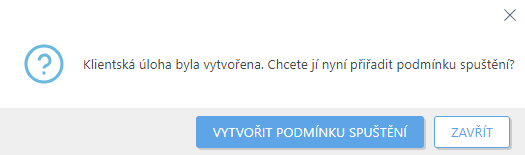
U každé úlohy je v sekci Úlohy se zobrazuje její průběh, ikona stavu a podrobnosti.
Výsledek provedení úlohy naleznete v odpovídajícím přehledu (například provedené klientské úlohy). |